
EV剪輯下載安裝是一款功能齊全操作簡便的免費視頻剪輯軟件。ev剪輯去水印版(附怎么剪輯視頻教學)支持給視頻配音、加字幕、去水印、剪輯視頻中間一段,步驟明了初學者也能輕松快速上手。還有多軌道、逐幀剪輯等強大功能等你體驗。感興趣的朋友趕快下載ev剪輯吧。
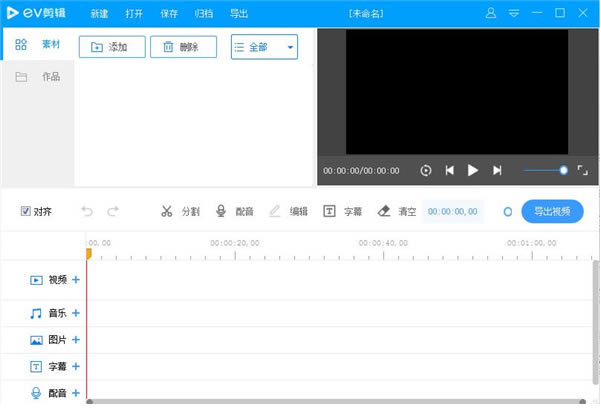
1、去除導出水印,去除導出水印,讓您的作品更清爽。
2、自定義分辨率,點擊創建可以根據需求選擇合適的分辨率。
3、碼特率調整,數值越大畫面清晰度越高。
4、.添加字幕,免去繁瑣操作,支持模板導入字幕。
1、視頻編輯,精準剪輯,多軌操作,實現毫秒級別定位剪切。
2、素材添加,插入圖片,支持多種圖片格式載入,可生成圖片水印。
3、變速導出,變速導出,可選多種速率,玩轉各類視頻APP。
4、小巧穩定,運行穩定,實現快速打開,無閃退無需擔心崩潰。
第一步:素材準備
1、打開EV剪輯進行登錄(未登錄狀態下導出視頻將會帶有水印)
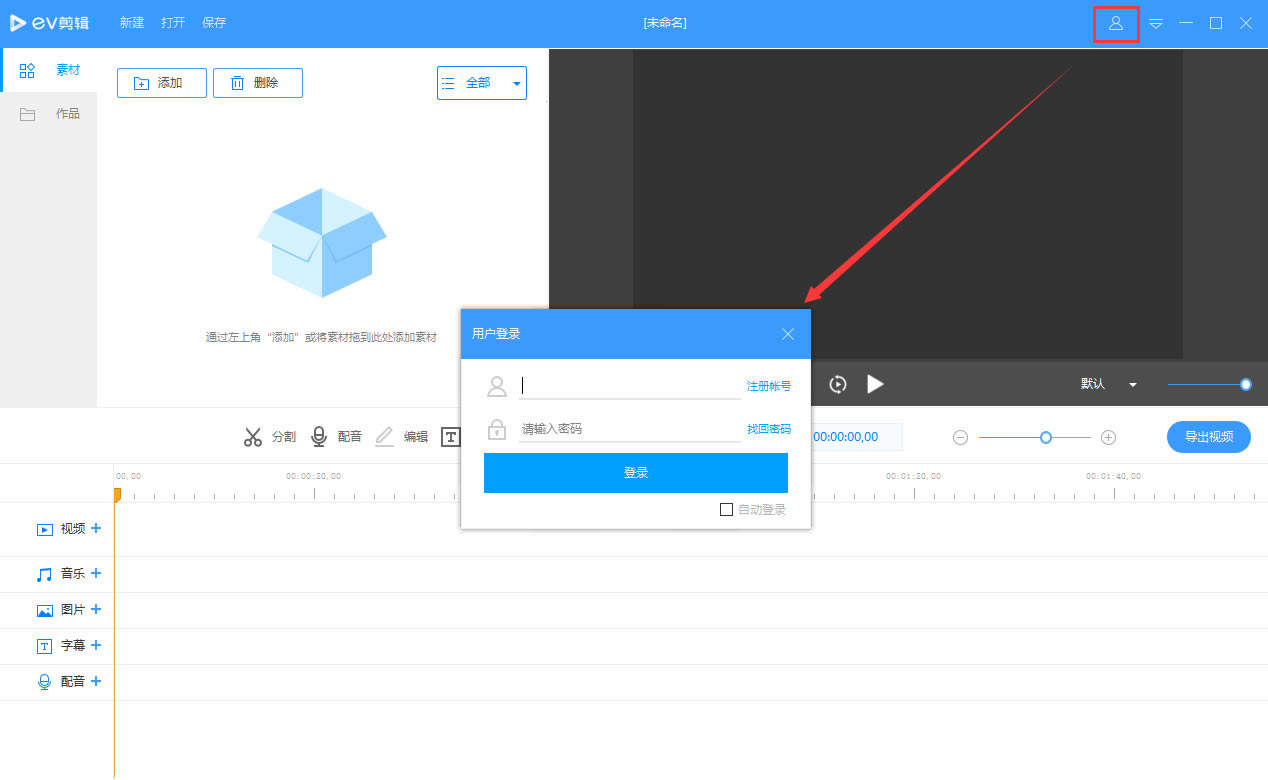
2、點擊添加,選擇自己要剪輯的素材(包括音樂、圖片、視頻等),如果不能添加則說明EV剪輯不支持對此類型的素材進行編輯,需要轉換為標準mp4/mp3等格式。
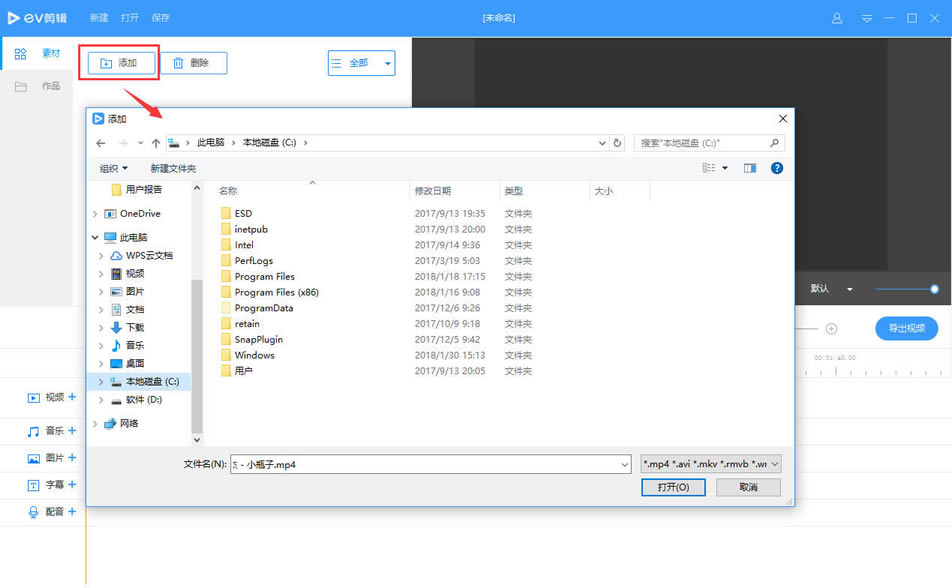
3、將已經載入的素材(圖中紅框所示)逐一拖到下面的軌道上,具體操作為:鼠標左鍵選擇其中一項,按住鼠標左鍵不放,將其拖動到下方松開鼠標即可。
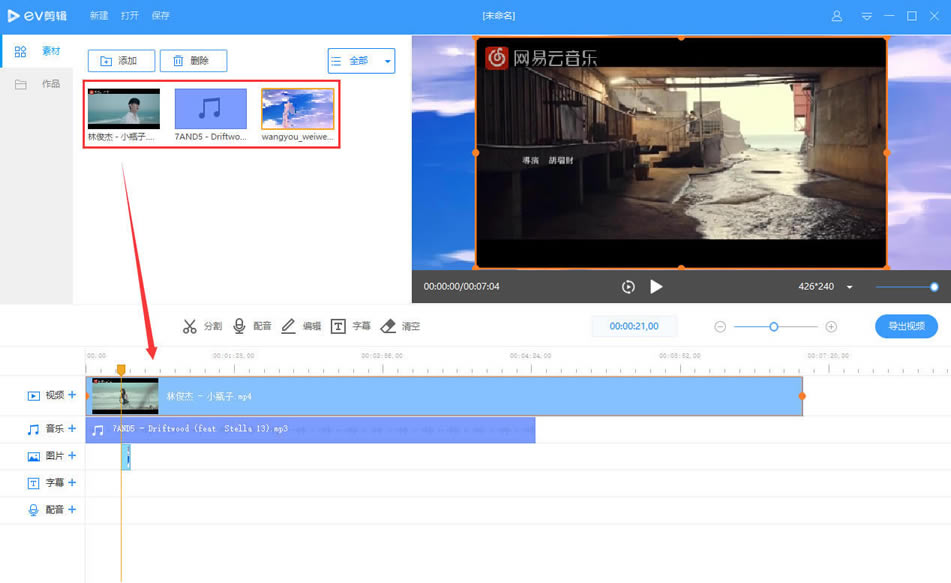
第二步:編輯素材
1、去除不需要的部分,使用分割工具。分割是對任意素材(包括圖片、視頻等在內)進行裁剪,點擊分割會出現一把剪刀。拖動黃色可移動的標線到不需要部分的起始點,剪下第一刀,再移動黃色標線到不需要的結束點剪下第二刀。
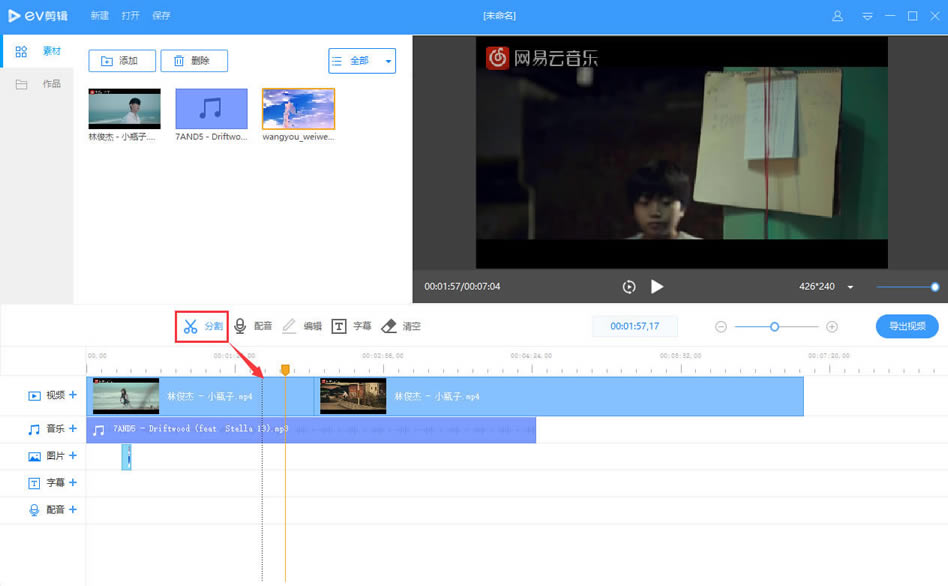
2、為素材配音或添加字幕。點擊配音按鈕,就開始錄音,想停止錄音按下鍵盤的空格鍵即可;添加字幕首先需要點擊字幕創建字幕模板,然后添加字幕內容。
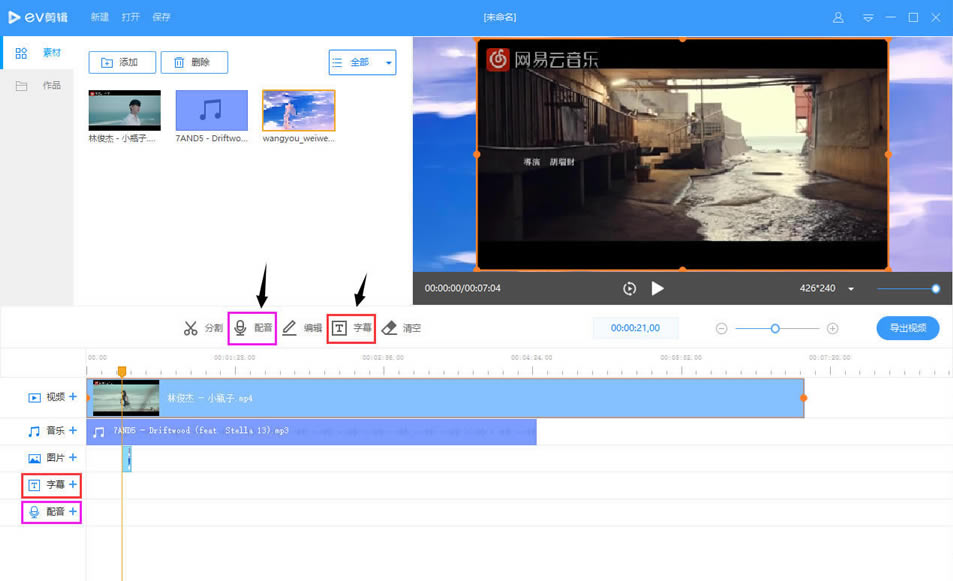
第三步:保存
1、清空是指對軌道上的素材進行全部刪除,請一定謹慎使用!
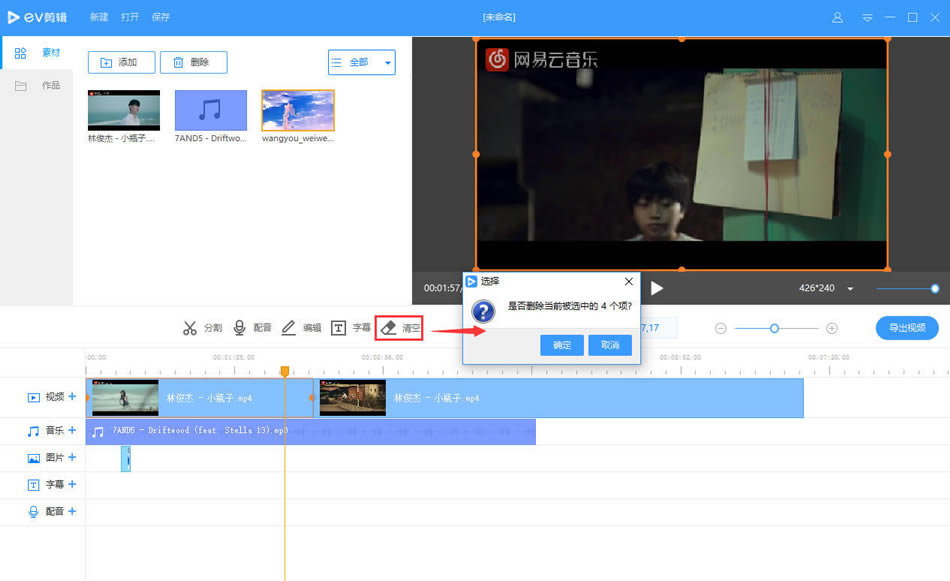
2、對視頻進行保存,點擊左上方的保存,選擇需要保存的位置。這里的保存僅僅是指保存了這個項目,便于下次直接打開項目進行編輯,注意并不是保存的視頻!保存視頻的話需要點擊【導出視頻】!
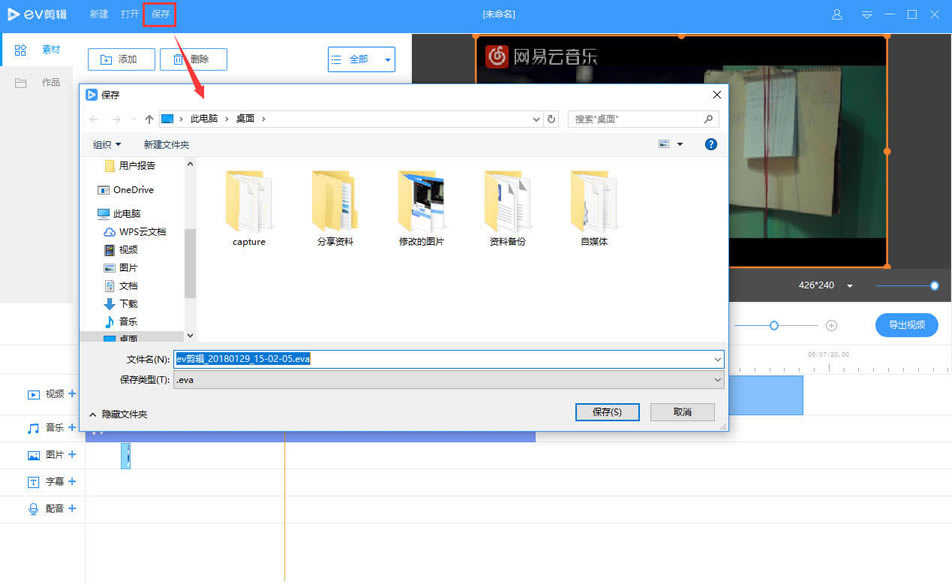
3、新建:是這個視頻剪輯結束導出完成后,新建下一個項目,選擇保存的位置和名稱,點擊創建后出現一個空白的編輯界面,在里面進行重新添加編輯。
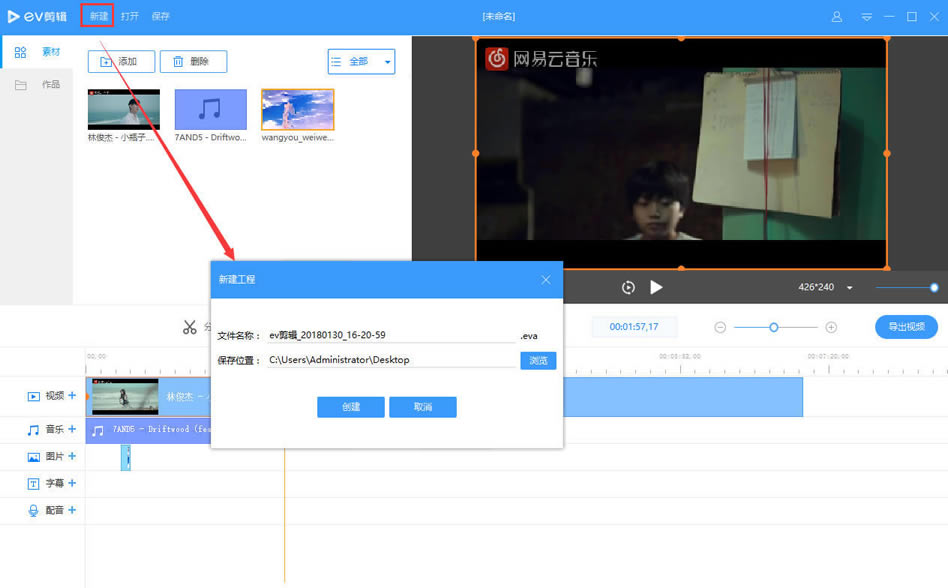
第一步需要創建字幕模板,點擊【字幕】創建字幕,選擇字體、大小、顏色等相關參數。
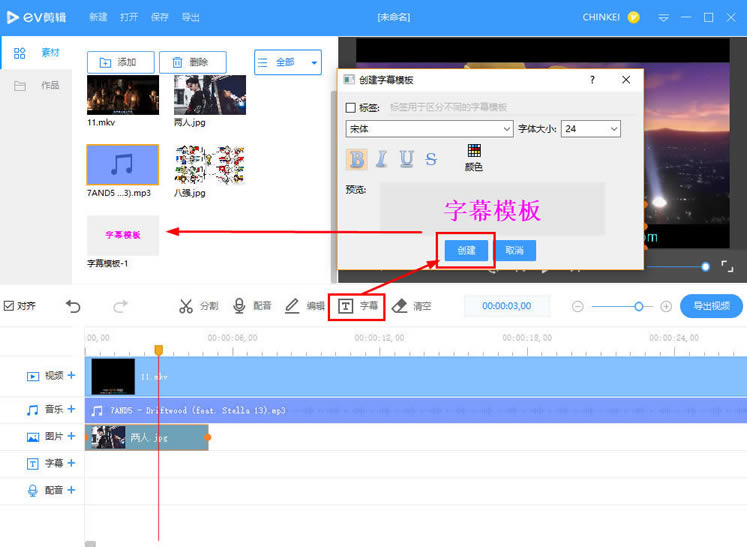
第二步將模板拖到軌道上,選中綠色字幕右邊(圖中數字1處)將色塊拖到足夠長,然后再右上角的預覽區域(圖中數字2處)調整字幕在畫面中出現的位置。
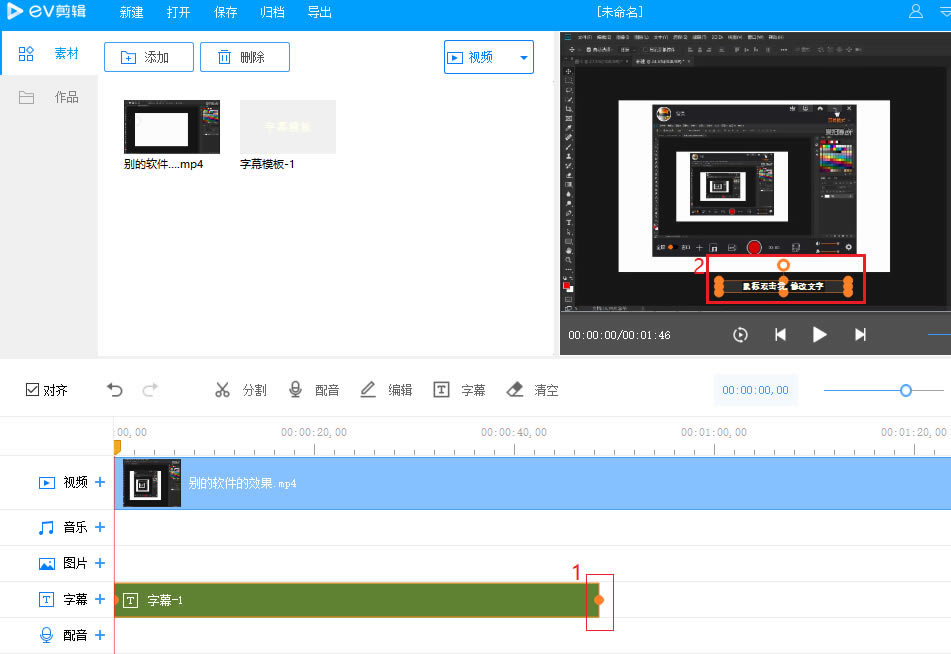
第三步:利用分割工具(圖中數字注釋1處)將綠色色塊切割成為不同小片段(圖中注釋2處),雙擊每一個片段能夠填入相應地字幕內容(圖中注釋3處),色塊長度對應字幕出現的時長。
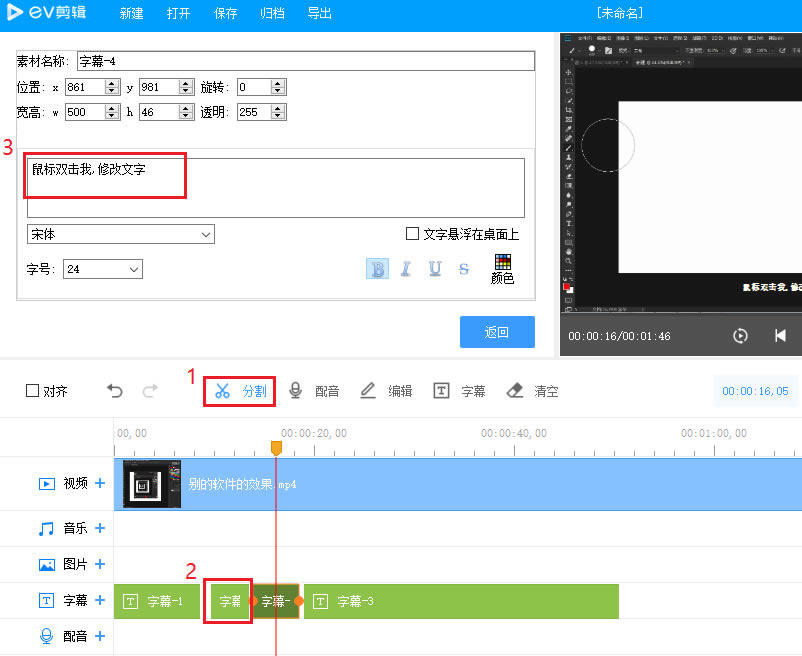
1.點擊【分割】,當軌道上出現剪刀形狀時按下左鍵實現分割。像使用剪刀一樣,在視頻播放的過程中間,按下空格鍵能夠定格在某一幀,點擊左鍵這時候整段視頻則被且分為兩部分,重復操作即可將視頻分為三部分、四部分等
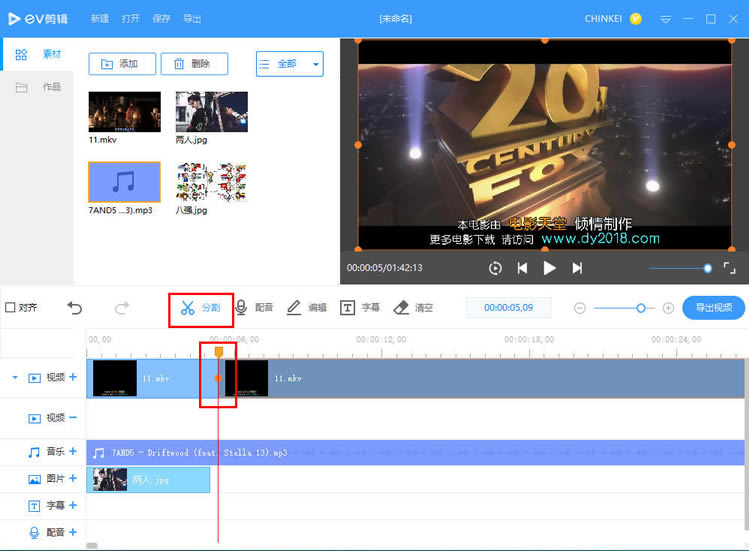
2.當使用【分割】工具以后,一段視頻已經成功切分為幾部分。對于自己不需要的部分,首選選中,然后點擊鼠標右鍵選擇【刪除】,就能夠將不需要的部分刪除。
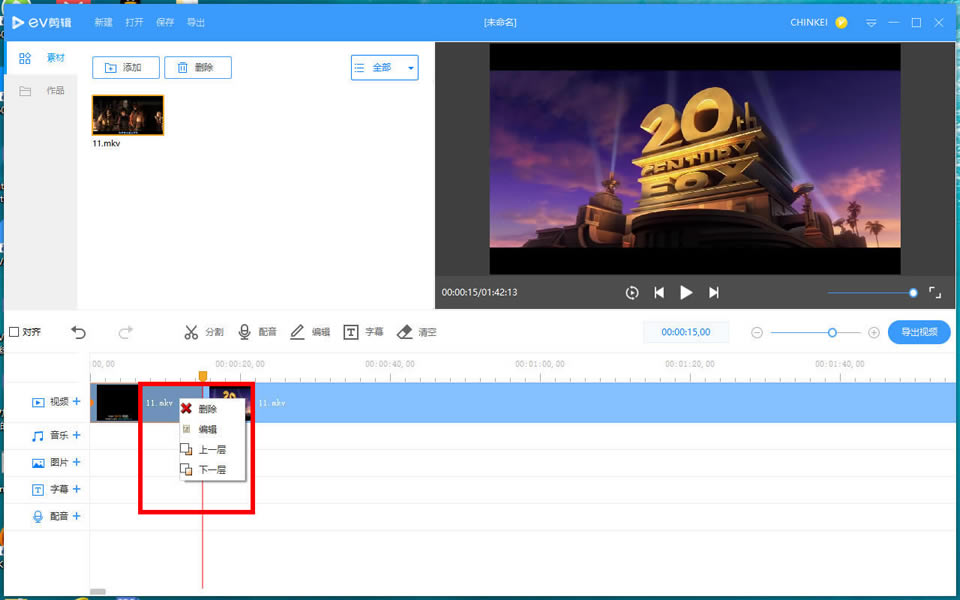
3.當刪除以后軌道上就出現空白,這時候一定要拖動視頻將所有的無縫銜接起來,軌道不留白導出才沒有黑屏,導出之前按住【ctrl+enter】從頭播放一遍無誤再導出。
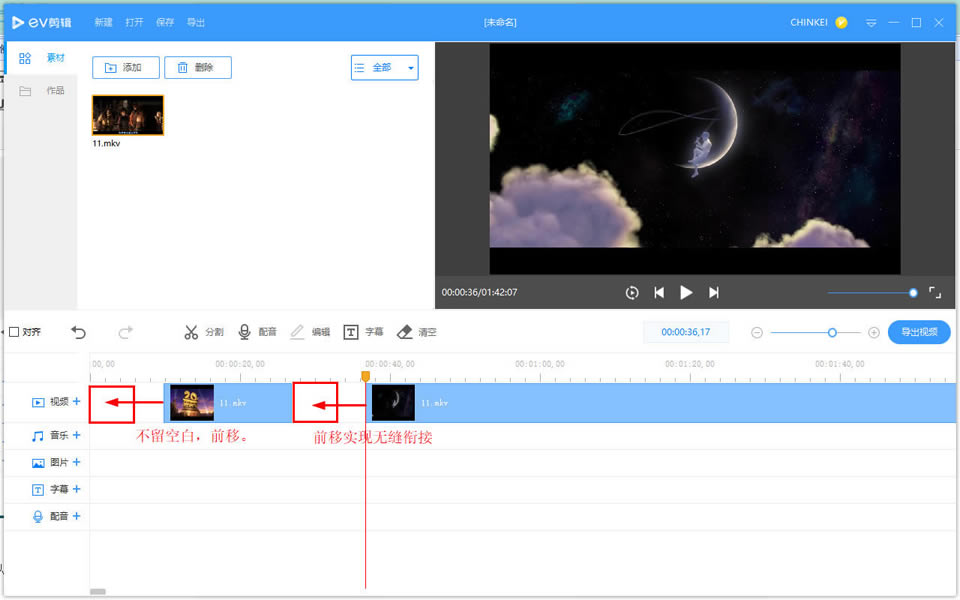
騰訊視頻官方版 | 45.34MB
愛奇藝視頻官方正式版 | 35.10MB
暴風影音最新版下載 | 50.3MB
酷狗音樂2022下載 | 37MB